大部分使用EFI引導安裝Win7的教程都是采用光盤啟動安裝,雖然光盤安裝比較簡單,但是對于沒有光驅的朋友來說還是相當不便,更不用說光盤安裝的兩大缺點了,一速度慢,二不靈活。因此本篇教程將要講解使用EFI引導,從硬盤(U盤)安裝Win7的圖文教程。
本教程的前提條件:
一、主板BIOS支持EFI。
一般來說,支持EFI的BIOS,都有類似于EFI BOOT的選項,開啟即可。
二、原版64位win7鏡像。
大多修改版的win7鏡像,都沒有了EFI引導功能,需要原版鏡像。
PS:windows 7 32位是不支持EFI引導的。
第一章 準備工作
一、制作安裝分區
1、首先在移動硬盤(U盤)準備一個FAT32分區
一定要FAT32分區,因為efi bios只能識別FAT32分區
可用空間-推薦5G,最低要求,能放下win7 鏡像解壓出的所有文件
主分區也行,邏輯分區也行,不需要有引導功能。為方便敘述,該分區稱為Install分區。
2、將win7 x64鏡像中的所有文件復制到Install分區根目錄
3、將EFI SHELL(x64).zip解壓到Install分區根目錄,
PS:EFI SHELL(x64).zip已經包含有diskpart工具
4、將bootmgfw.efi復制到Install分區根目錄
第二章 安裝win7 64位系統
一、從EFI啟動到EFI shell
1.開機按F2進入BIOS設置,在最后一下項EXIT中有選項Launch EFI shell from filesystem device.

2.啟動EFI shell后,如圖:
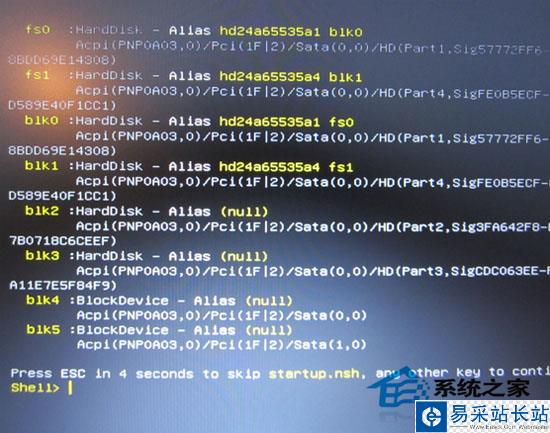
啟動EFI shell后,會有提示
fs0 :…………………………
fs1 :…………………………
fs數字-指的就是硬盤上的FAT32分區,類似于windows下的c:,d:盤符。
在Shell>光標后,輸入fs0:回車,即可進入該分區。命令ls可列出當前目錄下的文件,如果能看到win7安裝文件,就對了,如果沒有,則切換為其它分區,直到看到win7安裝文件。

3、鍵入命令bootmgfw.efi,即可啟動win7安裝程序
二、安裝系統
重點介紹一下使用diskpart命令建立GPT磁盤,以及創建分區的方法,為了敘述方便,win7 將要安裝到的磁盤,稱為目標磁盤。這里只介紹如何使用diskpart命令來建立GPT磁盤及分區,同時,該方法會抹去磁盤所有數據。
新聞熱點
疑難解答